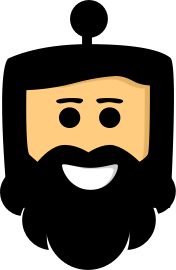Запуск БроБота одним кликом на MAC
Добрый день!
Расскажу как сделать запуск нашего помощника Бробота.
Предполагается что вы уже установили БроБот в соответствии с инструкцией тут, и ваш Бро запускается и корректно работает.
Теперь приступим к созданию мини программки которая будет запускать нашего помощника БроБот одним кликом. Откройте на вашем мак`е приложение automator(выглядит он так)
Нажмите "Файл" -> "Новый" или комбинацию клавиш cmd+N
Далее видим такой окно выбора: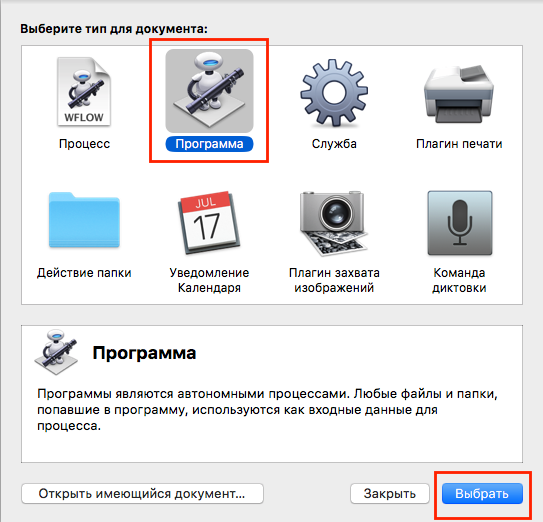
Выбираем тип "Программа" (как на скрине)
В левой колонке "Действия" в Библиотеке кликаем на "Утилиты" в списке в правой колонке выбираем двойным кликом "Запустить shell-скрипт»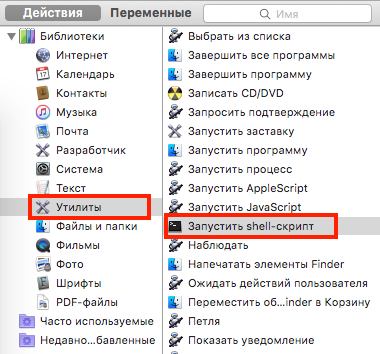
В рабочей области у вас появится окно действия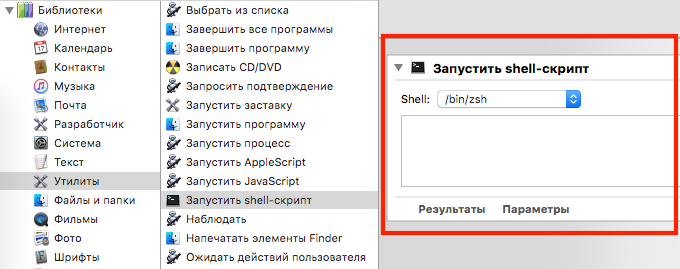
Отлично! Теперь осталось сказать automator`у чего мы от него хотим.
Так как на моём компе Бро находится в стандартной папке Applications в папке "Bot-mac" (можно войти нажатием клавиш shift + cmd + A) Я пишу в поле ввода следующую команду /Applications/Bot-mac/Bot.sh; exit;
У вас должно получиться так: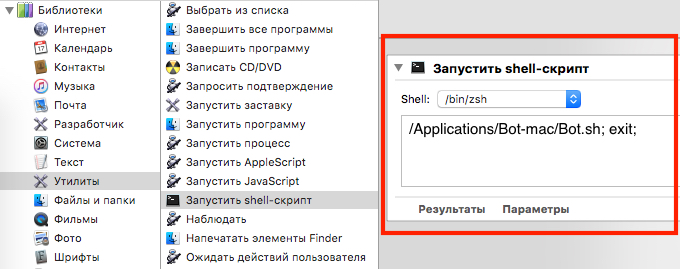
Теперь нужно сохранить эту программу. Нажмите клавишу cmd+S вам будет предложено ввести
имя программы:
Где сохранять
Формат файла "Программа"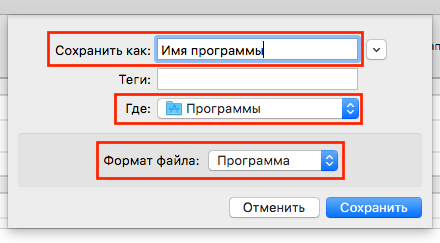
Я назвал ее BroBot.
Теперь осталось запустить нашего Бро. Заходим в lauchpad (то место где у вас программы) или в папку с программами (shift + cmd + A) и кликаем на нашу программку .
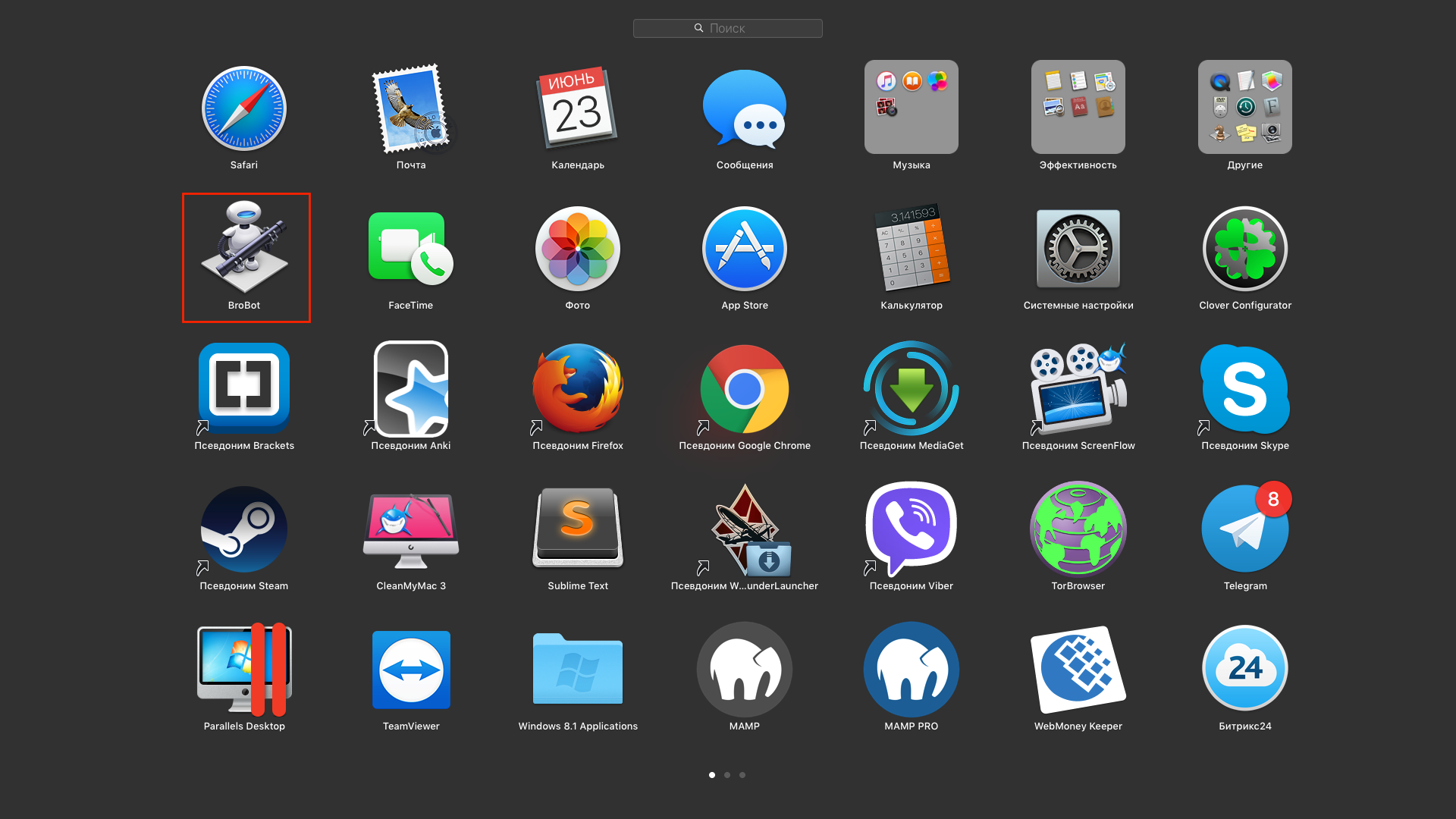
Замечу - что это лишь самая простая задача которую можно сделать с automator`ом.
Мой компьютер запускается автоматический в то время когда я еще сплю, и мне хотелось бы что бы пока я сплю мой помощник Бро уже работал (иначе для чего он нужен :D ) По этому мы добавим Бро в автозапуск нашего мака.
Для этого войдем в «Системные настройки» «Пользователи и группы» 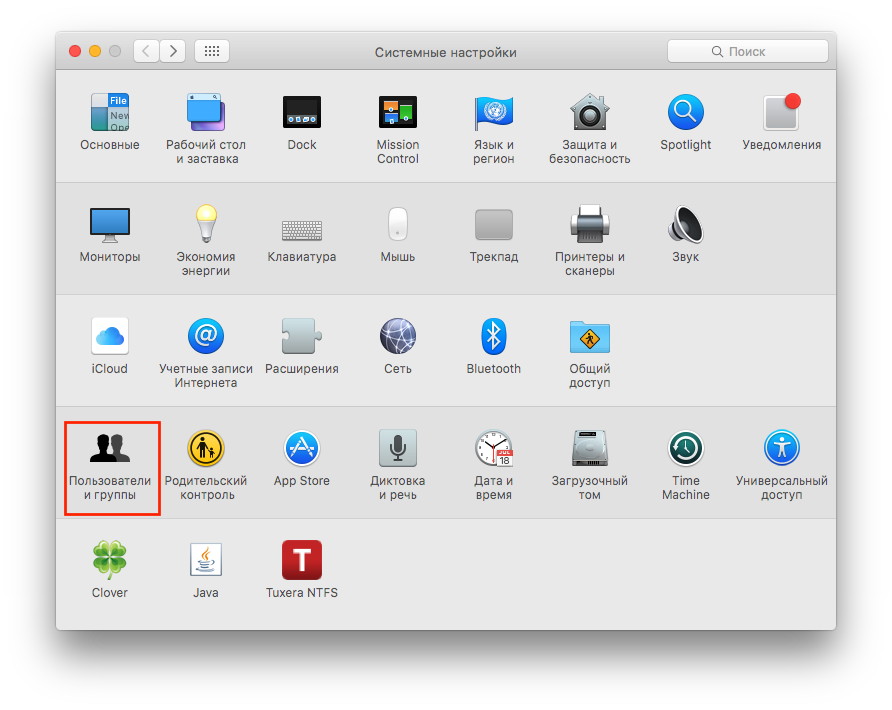
Жмем "Пользователи и группы" вкладка "Объекты входа" и нажимаем в низу кнопку +. Выбираете только что созданную программку.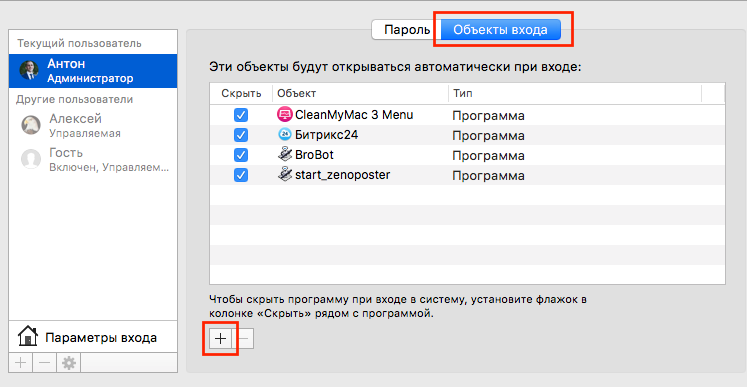
Теперь нужно сделать что бы наш компьютер включался в нужно нам время. Для этого нужно войти в главном меню настроек в "Экономия энергии"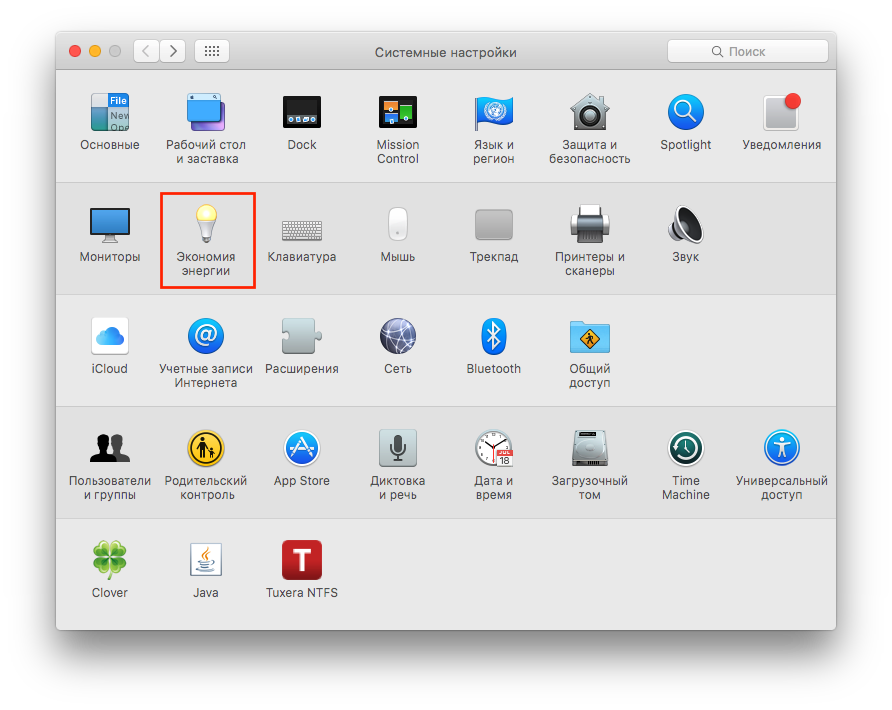
И настроить расписание для нашего mac`а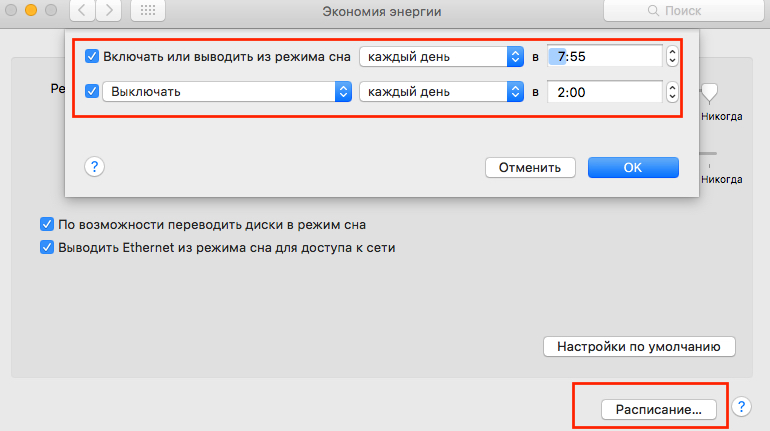
Сервис поддержки клиентов работает на платформе UserEcho